小伙伴们在用ps设计图形时,除了用钢笔工具画线外,有时候为了改变绘制的线段的弯曲度和趋势,会需要用到转换点工具,下面就让小编为大家介绍下具体的使用方法吧。 ps转换点工
小伙伴们在用ps设计图形时,除了用钢笔工具画线外,有时候为了改变绘制的线段的弯曲度和趋势,会需要用到转换点工具,下面就让小编为大家介绍下具体的使用方法吧。
ps转换点工具使用方法
1、打开ps,新建一个文件。
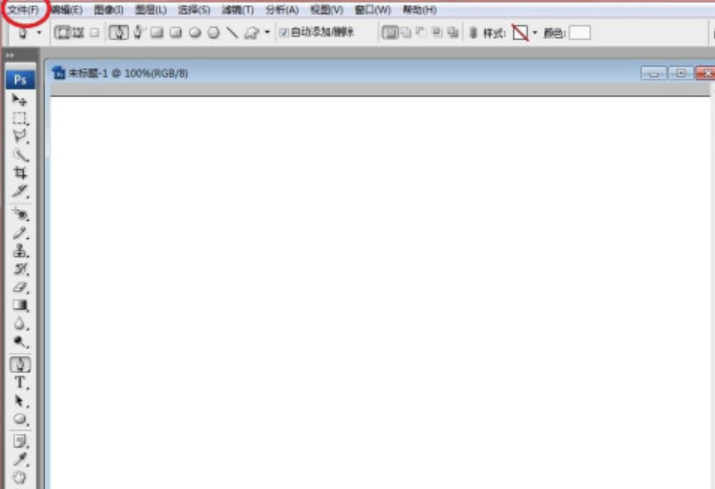
2、在工具箱中选择钢笔工具。如下图所示
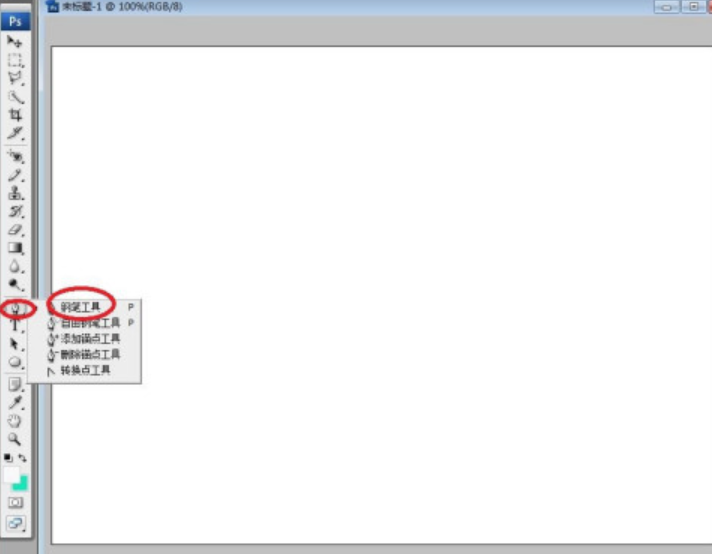
3、使用钢笔工具,在图像上绘制曲线。如下图所示
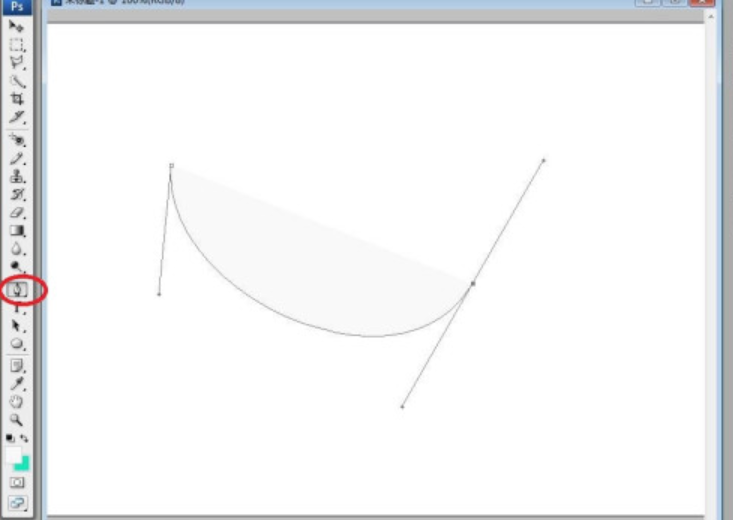
4、在工具箱中选择转换点工具,如下图所示
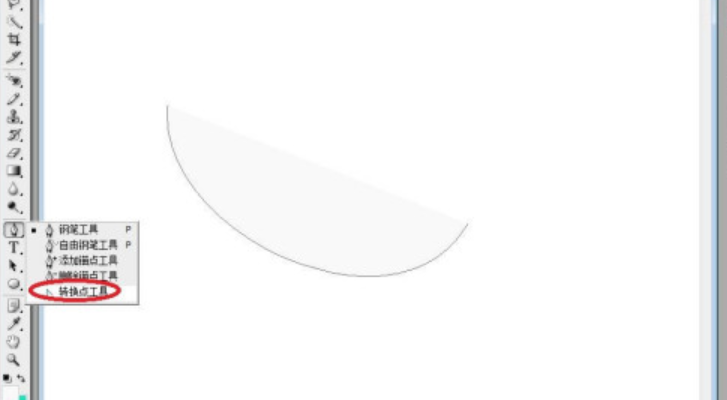
5、新增控制柄 :在没有或只有一条控制柄的锚点上单击并拖曳鼠标,可生成一条或两条新的控制柄;在有控制柄的锚点上单击并拖曳鼠标,可重新设置已有控制柄的走向。如下图所示
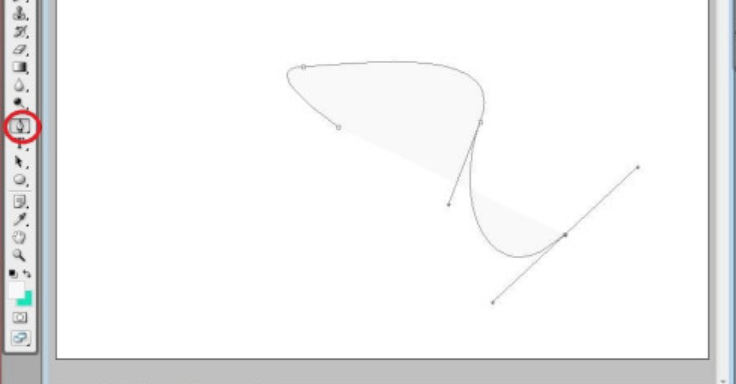
6、调整控制柄:选择转换点工具,在控制柄一端的小圆点上按住并拖曳鼠标,即可调整控制柄方向。如下图所示
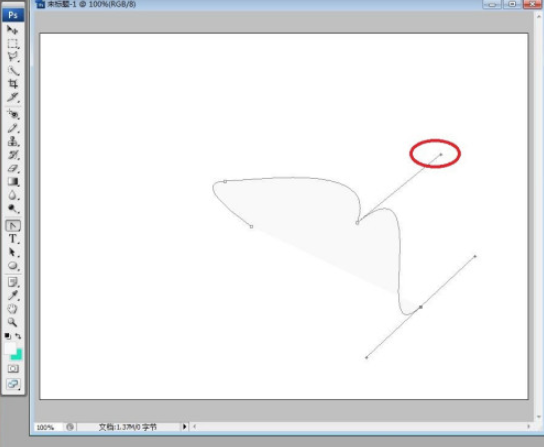
科技进步的速度总是让人目不暇接,掌握了以上的技能,你又为自己的知识库增加了一点储备,IEfans软件教程频道还有更多惊喜等你来发现哦。
